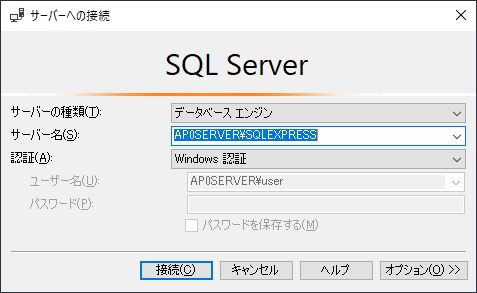この記事の目次
1.概要
CSV ファイルを EXCEL2019 で開くと文字が化けてしまう。
今まで Excel2013 を使っており、特に問題はなかったのだが Excel2019 にバージョンアップしてから文字化けするようになってしまった。
原因はわからないが、とりあえず解決した方法を記載した。
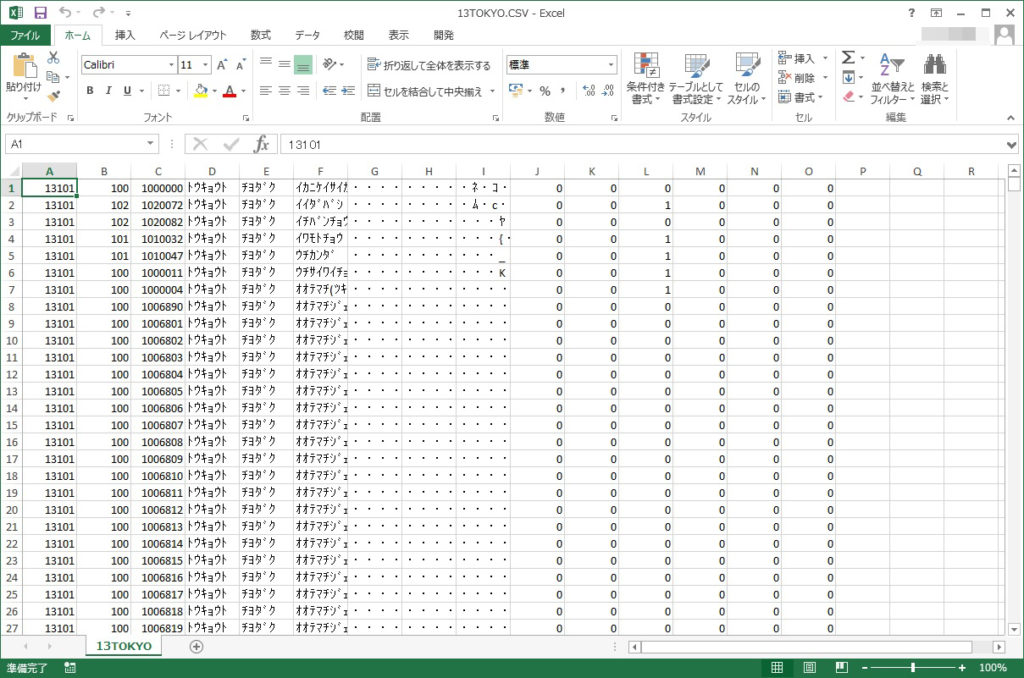
2.バージョンによる違い
Excelのバージョンによって言語設定の画面は微妙に異なる。
■ Windows10 Excel2013 15.0.5519.1000 MSO(15.0.5493.1000)32ビットの場合
CSVをエディタで見たもの

エクセルで開いたもの。普通は文字化けは発生していない。

言語の設定はこのようになっていた。標準のままだ。

■ Windows10 Excel2019 MSO(16.0.10390.20024)64bit の場合


このバージョンも文字化けは発生していなかった。
■ Windows11 Excel 2019 MSO(バージョン2211ビルド16.0.15831.20098)64ビットの場合


3.対処方法
通常は Microsot Windows と同じにする<既定> 表示言語と同じにする<既定>にしていても通常は日本語で正しく表示されるのだが、WindowsUpdate で Windows11 にした場合この設定だと文字化けしてしまった。

経験的に、Windows10 を Windows11 に Upgrade した PC だとこの言語設定の部分が日本語になっていないとなぜか CSV をエクセルで開いた時に文字化けしてしまう。その場合、エクセルを開き「ファイル」-「オプション」のところで、「言語」を選択して、「日本語」を選択する。とりあえずこれで解決した。